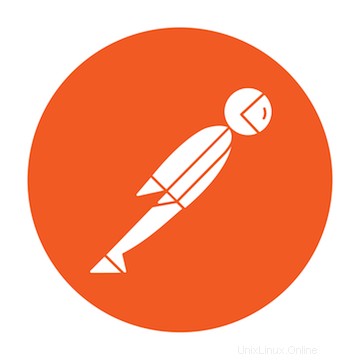
In diesem Artikel haben wir die notwendigen Schritte zur Installation und Konfiguration von Postman unter Ubuntu 18.04 LTS erklärt. Bevor Sie mit diesem Tutorial fortfahren, vergewissern Sie sich, dass Sie als Benutzer mit sudo-Berechtigungen angemeldet sind. Alle Befehle in diesem Tutorial sollten als Nicht-Root-Benutzer ausgeführt werden.
Postman ist eines der nützlichen Tools für die API-Entwicklung. Mit Postman können Sie APIs schneller entwickeln. Anfangs war Postman eine Erweiterung des Google Chrome-Browsers, wurde aber später als unabhängiges Tool entwickelt, da seine Popularität stark zunahm.
Postman ist als native App (basierend auf Electron) für alle wichtigen Betriebssysteme verfügbar, einschließlich macOS, Linux und Windows. Obwohl es möglich ist, Postman als Chrome-App zu installieren und zu verwenden, wird die Unterstützung für die Postman Chrome-App eingestellt.
Installieren Sie Postman auf Ubuntu
Schritt 1. Bevor Sie mit der Installation eines Pakets auf Ihrem Ubuntu-Server beginnen, empfehlen wir immer, sicherzustellen, dass alle Systempakete aktualisiert sind.
sudo apt update sudo apt upgrade
Schritt 2. Installieren Sie Snap.
Installieren Sie das Postman-Snap-Paket mit dem folgenden Befehl:
sudo snap install postman
Schritt 3. Installieren Sie Postman.
Der einfachste Weg, Postman unter Ubuntu 18.04 zu installieren, ist die Verwendung des bissigen Paketsystems. Führen Sie nun den folgenden Befehl aus, um Postman unter Ubuntu zu installieren:
sudo snap install postman
Nach der Installation wird die folgende Ausgabe angezeigt:
postman 6.7.1 from 'postman-inc' installed
Schritt 4. Postman starten.
Da Postman nun auf Ihrem Ubuntu-System installiert ist, können Sie es starten, indem Sie auf das Postman-Symbol klicken (Aktivitäten -> Postman).
Das ist alles, was Sie tun müssen, um Postman auf Ubuntu 18.04 LTS zu installieren. Ich hoffe, Sie finden diesen schnellen Tipp hilfreich. Wenn Sie Fragen oder Anregungen haben, können Sie unten einen Kommentar hinterlassen.